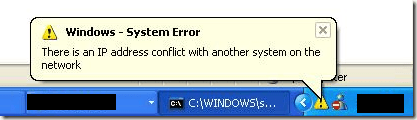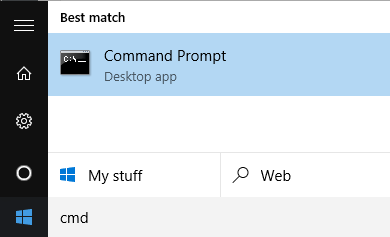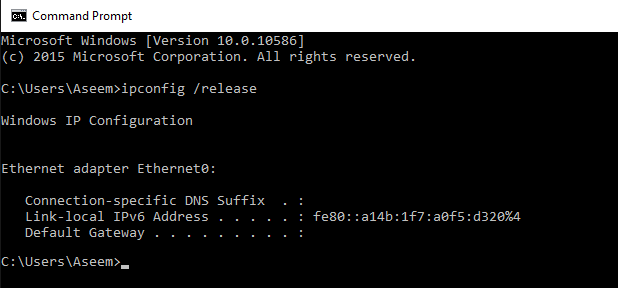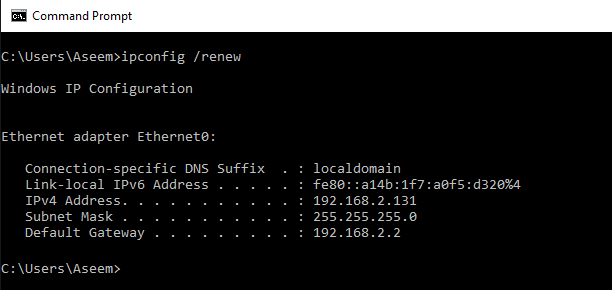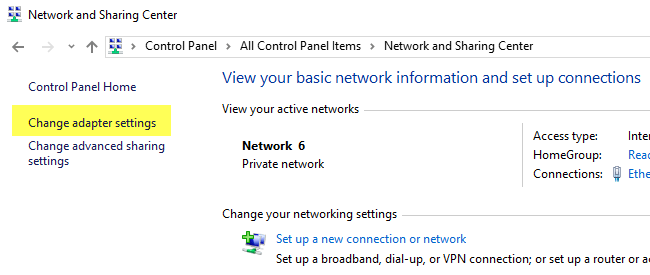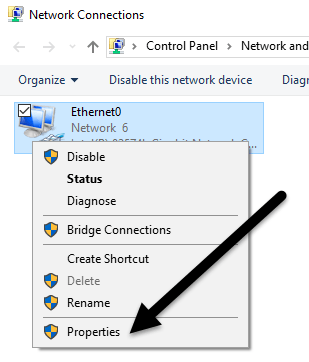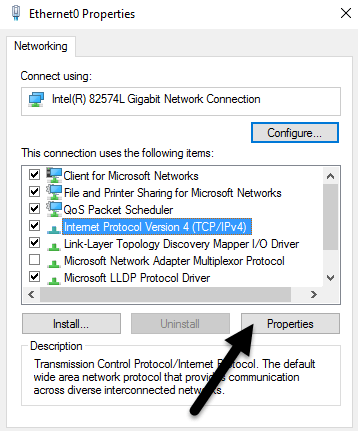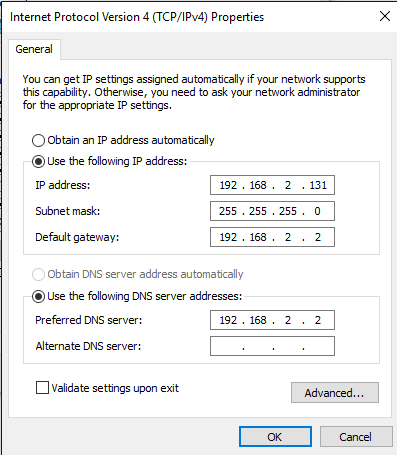Vous recevez un message d'erreur d'adresse IP lorsque vous allumez votre ordinateur ou que vous le sortez du mode veille? Cela se produit lorsque deux ordinateurs sur le même réseau LAN se retrouvent avec la même adresse IP. Lorsque cela se produit, les deux ordinateurs finissent par ne pas pouvoir se connecter aux ressources réseau ou effectuer d'autres opérations réseau.
Voici le message d'erreur le plus courant qui apparaît lorsque vous rencontrez un problème d'adresse IP:
Il y a un conflit d'adresse IP avec un autre système sur le réseau
Vous pouvez également voir un message d'erreur différent pour le même problème:
Cette adresse IP est déjà utilisée sur le réseau. Veuillez reconfigurer une adresse IP différente.
Ce problème, bien que rare, peut survenir pour les raisons suivantes:
Comment résoudre un conflit d'adresse IP
Il y a plusieurs façons vous pouvez corriger ce problème. Je vais commencer par le plus simple et passer à autre chose. Tout d'abord, allez-y et redémarrez votre ordinateur. Oui, cela règle généralement le problème automatiquement! Sinon, continuez à lire ci-dessous.
Renouveler l'adresse IP
Vous pouvez libérer et renouveler l'adresse IP de votre ordinateur en utilisant l'invite de commande. Cliquez sur Démarreret saisissez CMD.
À l'invite, allez-y et tapez la commande suivante, qui va libérer votre adresse IP:
ipconfig /release
Selon le nombre de cartes installées sur votre machine, vous pouvez voir plusieurs résultats de la commande ci-dessus . Pour les ports Ethernet, vous verrez la rubrique Ethernet Ethernetxet pour les cartes sans fil, Wi-Fi de l'adaptateur LAN sans filou quelque chose de similaire.
Notez que si votre ordinateur est configuré avec une adresse IP statique, vous obtiendrez un L'opération a échoué car aucun adaptateur n'est dans l'état autorisé pour cette opérationmessage d'erreur. Dans ce cas, passez à la section Reconfigurer l'adresse IP statique.
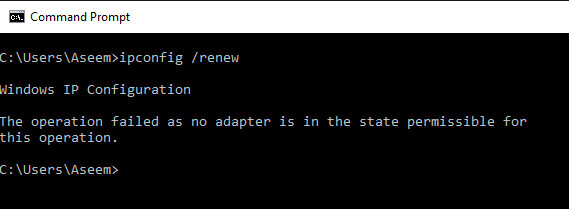
Après avoir exécuté cette commande, vous devez pour exécuter la commande de renouvellement de votre adresse IP, qu'il va essayer d'obtenir du serveur DHCP.
ipconfig /renew
Après quelques secondes, vous devriez voir les résultats et il devrait y avoir une adresse IP répertoriée en regard de Adresse IPv4.
Reconfigurez l'adresse IP statique
Si votre ordinateur utilise une adresse IP statique, vous pouvez également envisager de changer à une adresse IP statique différente. L'adresse IP actuelle peut être en conflit avec l'ensemble des adresses IP fournies par le serveur DHCP.
En suivant les étapes ci-dessous, vous pouvez également obtenir une adresse IP directement du serveur DHCP plutôt que d'entrer manuellement un Adresse IP. Pour exécuter les commandes release / renew ci-dessus, vous devez obtenir une adresse IP d'un serveur DHCP.
Pour ce faire, cliquez sur Panneau de configuration, allez dans la vue des icônes, puis cliquez sur Centre Réseau et partage. Sur le côté gauche, cliquez sur Modifier les paramètres de l'adaptateur.
Cliquez avec le bouton droit sur la carte réseau qui est en cours d'utilisation pour votre connexion Internet, puis sélectionnez Propriétés.
Cliquez sur Internet Protocol Version 4 (TCP / IPv4), puis cliquez sur le bouton Propriétés.
Vous pouvez choisir ici d'obtenir une adresse IP d'un serveur DHCP (Obtenir automatiquement une adresse IP) ou d'entrer une adresse IP statique (Utiliser l'adresse IP suivante).
À moins de savoir ce que vous faites, vous devriez toujours obtenir automatiquement une adresse IP d'un serveur DHCP. Le DHCP sait déjà quelles adresses sont prises et celles qu'il peut donner.
Si les commandes release / renew ne résolvent pas votre problème, le problème pourrait venir de votre routeur.
Routeur sans fil
Une solution qui résout beaucoup de problèmes consiste simplement à redémarrer votre routeur sans fil. Si cela a été pendant des semaines ou des mois, parfois le logiciel commence à souffrir de pépins. Un redémarrage rapide devrait résoudre la plupart des problèmes. Après avoir redémarré le routeur, redémarrez votre ordinateur.
Dans de rares cas, le serveur DHCP peut mal fonctionner et attribuer à plusieurs ordinateurs la même adresse IP. Dans ce cas, il est préférable d'essayer de mettre à jour le firmware sur votre routeur. La plupart des gens ne mettent jamais à jour leur microprogramme de routeur, donc des problèmes comme celui-ci peuvent surgir. Ce n'est pas la chose la plus facile à faire dans le monde, mais cela vaut probablement la peine si vous ne l'avez pas fait depuis longtemps.
Si vous avez encore un conflit d'adresse IP, postez votre problème ici et je vais essayer de vous aider! Profitez-en!